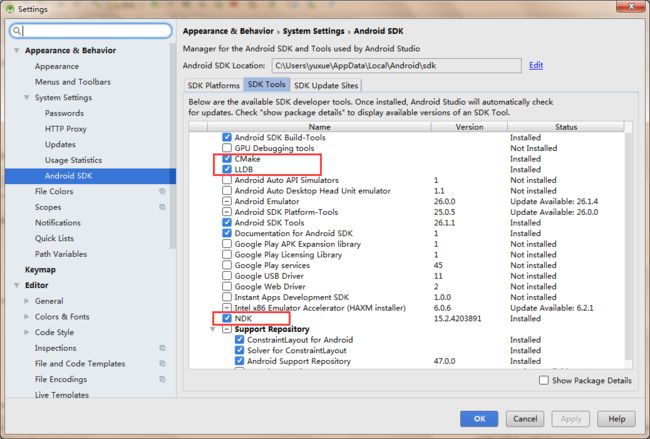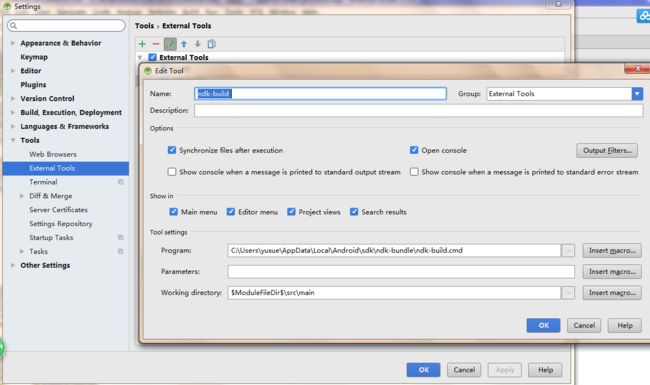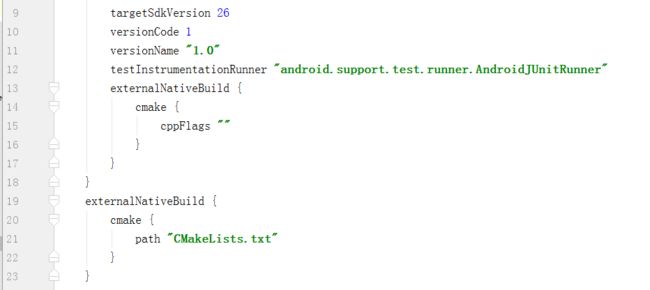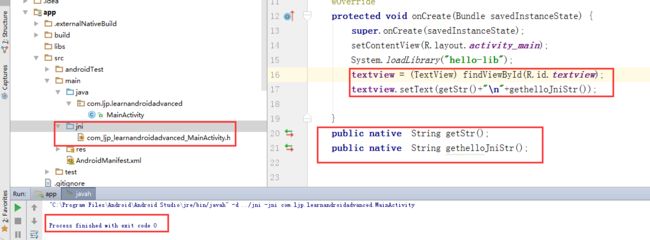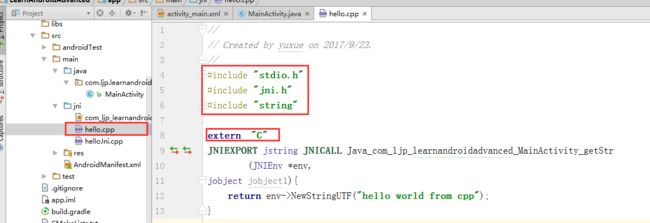1.eclipse中的Jni开发流程(一)
2.eclipse中的Jni开发流程(二)
3.Android Studio配置CMake开发NDK
1.在SDK Tools中勾选安装CMake、LLDB、NDK
2.配置一些快捷方式
参数讲解
javah 用于生成头文件
Program:$JDKPath$/bin/javah
Parameters:-d ../jni -jni $FileClass$
Working directory:$SourcepathEntry$\..\java
ndk-build 用于构建so包
注意:MAC/Linux用ndk-build,没有.cmd后缀
Program:D:\adt\sdk\ndk-bundle\ndk-build.cmd
Parameters:什么都不用填
Working directory:$ModuleFileDir$\src\main
3.在工程的local.properties文件中配置NDK的目录
sdk.dir=C\:\\Users\\yuxue\\AppData\\Local\\Android\\sdk
ndk.dir=C\:\\Users\\yuxue\\AppData\\Local\\Android\\sdk\\ndk-bundle
也可以使用图形界面,单击模块选择Open Moude Setting,选择好NDK的路径
4.编译时如果检查NDK过时了可以在gradle.properties文件中增加“android.useDeprecatedNdk=true”使它可以使用过时的NDK
android.useDeprecatedNdk=true
5.创建CMakeLists.txt文件并放在模块的的根目录
# 设置构建本地库所需的最小版本的cbuild。
cmake_minimum_required(VERSION 3.4.1)
# 创建并命名一个库,将其设置为静态
# 或者共享,并提供其源代码的相对路径。
# 您可以定义多个库,而cbuild为您构建它们。
# Gradle自动将共享库与你的APK打包。
add_library( hello-lib #设置库的名称。即SO文件的名称,生产的so文件为“libhello-lib.so”,在加载的时候“System.loadLibrary("hello-lib");”
SHARED # 将库设置为共享库。
src/main/jni/hello.cpp # 提供一个源文件的相对路径
src/main/jni/helloJni.cpp # 提供同一个SO文件中的另一个源文件的相对路径
)
#搜索指定的预构建库,并将该路径存储为一个变量。因为cbuild默认包含了搜索路径中的系统库,所以您只需要指定您想要添加的公共NDK库的名称。cbuild在完成构建之前验证这个库是否存在。
find_library(log-lib # 设置path变量的名称。
log # 指定NDK库的名称 你想让CMake来定位。
)
#指定库的库应该链接到你的目标库。您可以链接多个库,比如在这个构建脚本中定义的库、预构建的第三方库或系统库。
target_link_libraries( hello-lib #指定目标库中。与 add_library的库名称一定要相同
${log-lib} # 将目标库链接到日志库包含在NDK。
)
#如果需要生产多个SO文件的话,写法如下
add_library( natave-lib #设置库的名称。另一个so文件的名称
SHARED # 将库设置为共享库。
src/main/jni/nataveJni.cpp # 提供一个源文件的相对路径
)
target_link_libraries( natave-lib #指定目标库中。与 add_library的库名称一定要相同
${log-lib} # 将目标库链接到日志库包含在NDK。
)
6.在模块的build.gradle文件中添加
android {
compileSdkVersion 26
buildToolsVersion "26.0.0"
defaultConfig {
externalNativeBuild {
cmake {
cppFlags ""
}
}
}
externalNativeBuild {
cmake {
path "CMakeLists.txt"
}
}
}
7.编写Java中的Native方法
public native String getStr();
public native String gethelloJniStr();
8.生成C的头文件
生成后
9.编写C函数
#include "stdio.h"
#include "jni.h"
#include "string"
extern "C"
JNIEXPORT jstring JNICALL Java_com_ljp_learnandroidadvanced_MainActivity_getStr
(JNIEnv *env,
jobject jobject1){
return env->NewStringUTF("hello world from cpp");
}
至此,这个项目就可以运行了
更多的学习
(1) .externalNativeBuild文件夹:用于存放cmake编译好的文件,包括支持的各种硬件等信息,有点类似于build.gradle文件明确Gradle如何编译APP;
(2) cpp文件夹:存放C/C++代码文件,native-lib.cpp文件默认生成的;
(3) CMakeLists.txt:cmake脚本配置文件,cmake会根据该脚本文件中的指令去编译相关的C/C++源文件,并将编译后产物生成共享库或静态块,然后Gradle将其打包到APK中。
CMakeLists.txt文件解析如下:
# 指定cmke版本
cmake_minimum_required(VERSION3.4.1)
# add_library()命令用于向CMake添加依赖源文件或库
# 指令需传入三个参数(函数库名称、库类型、依赖源文件相对路径)
add_library( # 生成函数库的名称,即libnative-lib.so或libnative-lib.a(lib和.so/.a默认缺省)
native-lib
# 生成库类型:动态库为SHARED,静态库为STATIC
SHARED
# 依赖的c/cpp文件(相对路径)
src/main/cpp/native-lib.cpp )
# find_library()命令用于定位NDK中的库
# 需传入两个参数(path变量、ndk库名称)
find_library( # 设置path变量的名称,这里为NDK中的日志库
log-lib
#指定cmake查询库的名称
#即在ndk开发包中查询liblog.so函数库,将其路径赋值给log-lib
log )
#target_link_libraries()命令用于指定要关联到的原生库的库
target_link_libraries(# 指定目标库,与上面指定的函数库名一致
native-lib
# 链接的库,根据log-lib变量对应liblog.so函数库
${log-lib} )
通过查看native-lib.cpp方法,stringFromJNI目的是向Java层返回一个字符串。如果要在native-lib.cpp文件中添加新的方法,必须添加在extern"C" { } 中,或者在每个方法前加extern"C", 否则会报找不到方法。如果源文件为C,则须将extern“C”部分去掉,因为extern "C"的作用就是告诉编译器以C方式编译。
JNI开发打印日志
#include
#define LOG_TAG "System.out.c"
#define LOGD(...) __android_log_print(ANDROID_LOG_DEBUG, LOG_TAG, __VA_ARGS__)
#define LOGI(...) __android_log_print(ANDROID_LOG_INFO, LOG_TAG, __VA_ARGS__)
#define LOGW(...) __android_log_print(ANDROID_LOG_WARN, LOG_TAG, __VA_ARGS__)
#define LOGE(...) __android_log_print(ANDROID_LOG_ERROR, LOG_TAG, __VA_ARGS__)
LOG的使用
LOGD("TAGD,a=%d,b=%d",a,b);
LOGI("TAGI,a=%d,b=%d",a,b);
LOGW("TAGW,a=%d,b=%d",a,b);
LOGE("TAGE,a=%d,b=%d",a,b);
Android系统目前支持的CPU架构
ARMv5,ARMv7 (从2010年起)
x86 (从2011年起)
MIPS (从2012年起)
ARMv8,MIPS64和x86_64 (从2014年起)
每一个CPU架构对应一个ABI
CPU架构 ABI
ARMv5 ---> armeabi
ARMv7 ---> armeabi-v7a
x86 ---> x86
MIPS ---> mips
ARMv8 ---> arm64-v8a
MIPS64 ---> mips64
x86_64 ---> x86_64
armeabi:默认选项,将创建以基于ARM* v5TE 的设备为目标的库。 具有这种目标
的浮点运算使用软件浮点运算。 使用此ABI(二进制接口)创建的二进制代码将可以
在所有 ARM*设备上运行。所以armeabi通用性很强。但是速度慢
armeabi-v7a:创建支持基于ARM* v7 的设备的库,并将使用硬件FPU指令。
armeabi-v7a是针对有浮点运算或高级扩展功能的arm v7 cpu。
mips:MIPS是世界上很流行的一种RISC处理器。MIPS的意思是“无内部互锁流水级
的微处理器”(Microprocessor without interlocked piped stages),其机
制是尽量利用软件办法避免流水线中的数据相关问题。
x86:支持基于硬件的浮点运算的IA-32 指令集。x86是可以兼容armeabi平台运行
的,无论是armeabi-v7a还是armeabi,同时带来的也是性能上的损耗,另外需要
指出的是,打包出的x86的so,总会比armeabi平台的体积更小。
总结
如果项目只包含了 armeabi,那么在所有Android设备都可以运行;
如果项目只包含了 armeabi-v7a,除armeabi架构的设备外都可以运行;
如果项目只包含了 x86,那么armeabi架构和armeabi-v7a的Android设备是无法
运行的;
如果同时包含了 armeabi,armeabi-v7a和x86,所有设备都可以运行,程序在运
行的时候去加载不同平台对应的so,这是较为完美的一种解决方案,同时也会导致
包变大。
我的CSDN博客地址:http://blog.csdn.net/wo_ha/article/details/78131635